详解win7 32位系统中的任务管理器窗口打开出错
详解win7 32位系统中的任务管理器窗口打开出错:Windows任务管理器提供了有关计算机性能的信息,并显示了计算机上所运行的程序和进程的详细信息;如果连接到网络,那么还可以查看网络状态并迅速了解网络是如何工作的。它的用户界面提供了文件、选项、查看、窗口、关机、帮助等六大菜单项,其下还有应用程序、进程、性能、联网、用户等五个标签页,窗口底部则是状态栏,从这里可以查看到当前系统的进程数、CPU使用比率、更改的内存<容量等数据,默认设置下系统每隔两秒钟对数据进行1次自动更新,也可以点击“查看→更新速度”菜单重新设置。
在win7 32位系统的操作中,咱们经常都需要使用到这个任务管理器,例如当咱们的桌面出现卡顿的时候,咱们可以通过这个任务管理器窗口将未响应的程序关闭掉,让咱们的win7旗舰版电脑操作更加流畅。当咱们的win7旗舰版电脑使用不顺畅的时候,咱们也可以从这个任务管理器窗口中查看出到底是什么程序占用了电脑中国的内存和CPU,那么这位朋友提到的win7 32位系统电脑的任务管理器窗口无法打开,提示已被系统管理员停用,咱们应该如何解决呢?
1.首先,咱们同时按下win7 32位系统电脑键盘上的win+R快捷键打开电脑的运行窗口,之后,咱们在运行窗口中输入gpedit.msc并单击回车,这样就可以打开咱们win7 32位系统电脑的组策略编辑器窗口了。
2.再打开的窗口中,咱们依次点击展开左侧菜单中的用户配置—管理模板—系统—Ctrl+Alt+Del选项,之后咱们就可以在右侧窗口中找到”删除‘任务管理器’“选项了,咱们双击该选项,然后在弹出来的窗口中,将默认的配置设置为未配置,然后点击确定保存即可。
其实,我们可以选择一种更简单的方法,就是右键单击任务栏的空白处,然后单击选择“任务管理器”命令。或者,按下“Ctrl+Shift+Esc”组合键也可以打开任务管理器,赶快试试吧。当然,你也可以为WindowsSystem32taskmgr.exe文件在桌面上建立一个快捷方式,然后为此快捷方式设置一个热键,以后就可以一键打开任务管理器了。
小提示:在Windows XP中,如果未使用欢迎屏幕方式登录系统,那么按下“Ctrl+Alt+Del”组合键,弹出的只是“Windows安全”窗口,必须选择“任务管理器”才能打开。使用“运行”对话框打开任务管理器。
输入taskmgr(或taskmgr.exe),单击运行,即打开。
2、成功打开任务管理器。
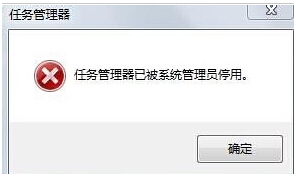
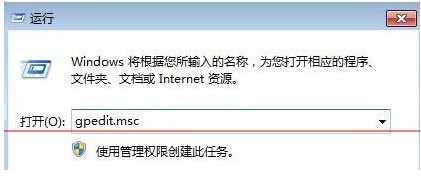
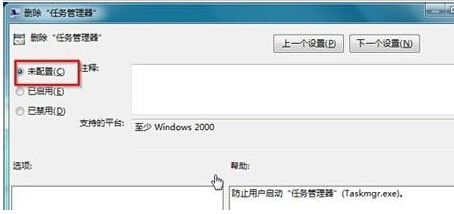
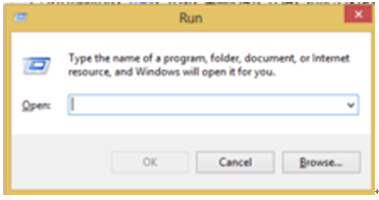








 苏公网安备32032202000432
苏公网安备32032202000432